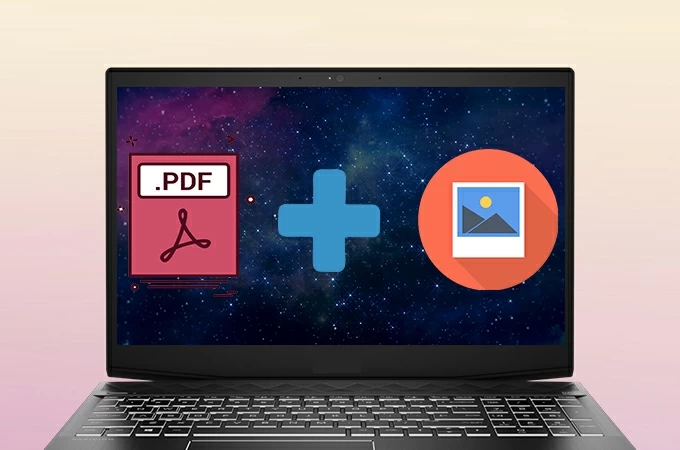
この記事では、画像を同じPDFファイルにある複数のページに追加する方法を紹介します。
画像を複数のPDFページに一括追加する方法
- PDF編集ソフトをインストールします。ここではApowerPDFを使います。
- ソフトを起動し、「ファイルを開く」をクリックしてPDFファイルを選んで開きます。
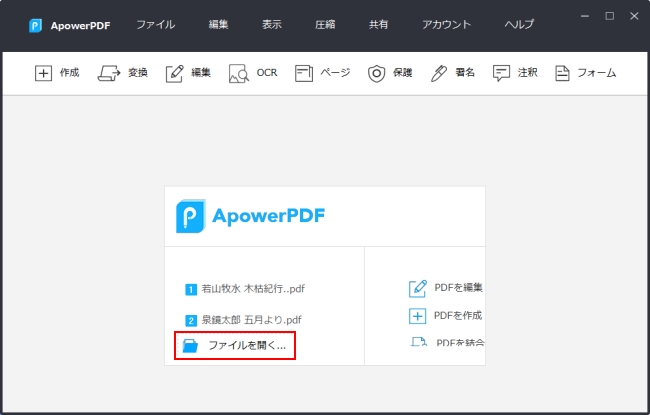
- 「ページ」をクリックして、右側にあるメニューパネルの「ウォーターマーク」>「追加」を選択します。
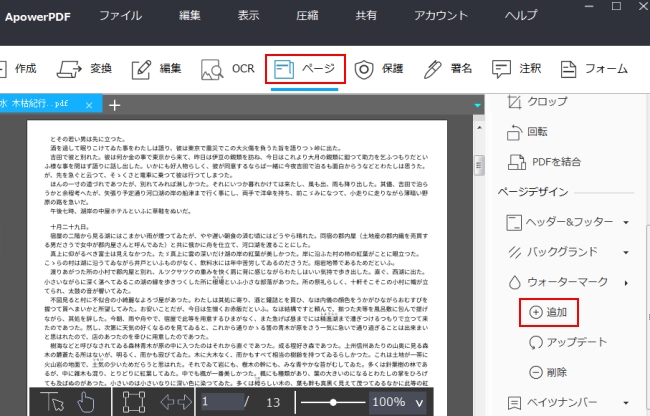
- 「ソース」>「ファイル」を選択して、「参照」をクリックして画像を追加します。
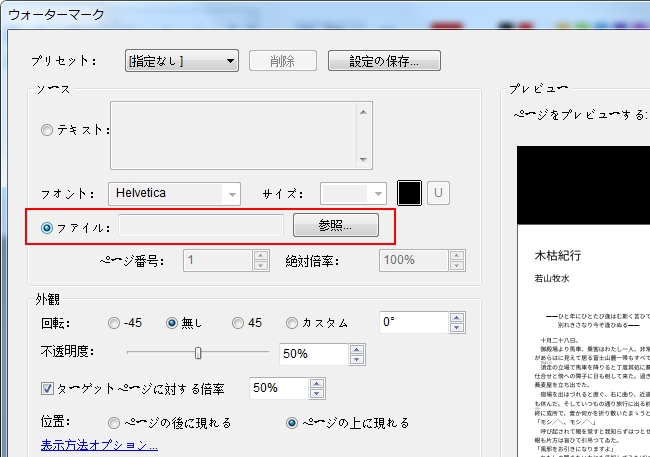
- 「外観」と「位置」に画像の透明度、位置などを変更するためのオプションがあります。
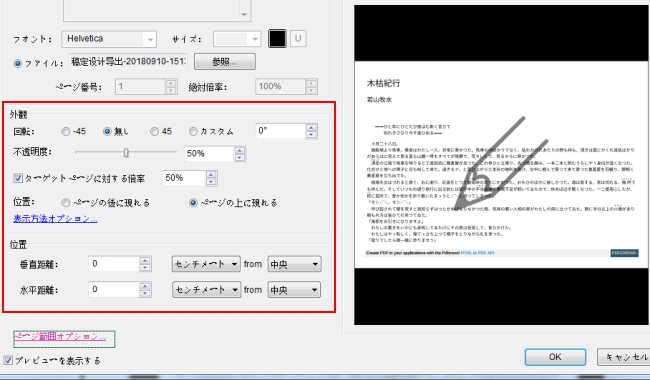
- 画像はデフォルトですべてのページに追加されますが、「ページ範囲オプション」をクリックして追加させたいページ範囲を変更することができます。
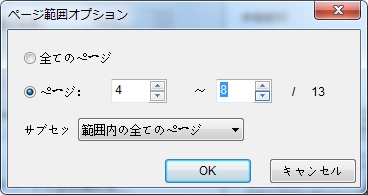
- すべての設定が完了したら、「OK」をクリックします。最後に「ファイル」> 「保存」をクリックして変更を保存します。

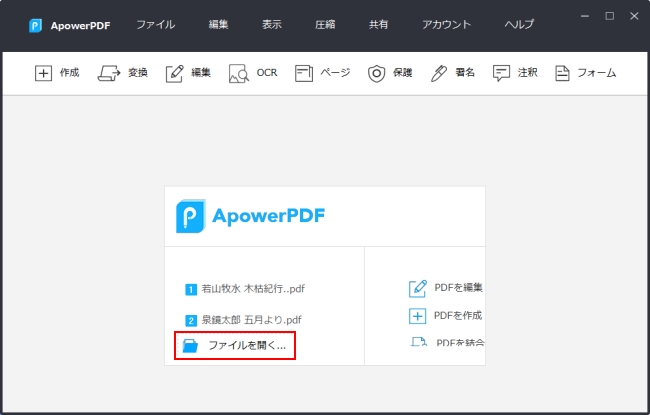
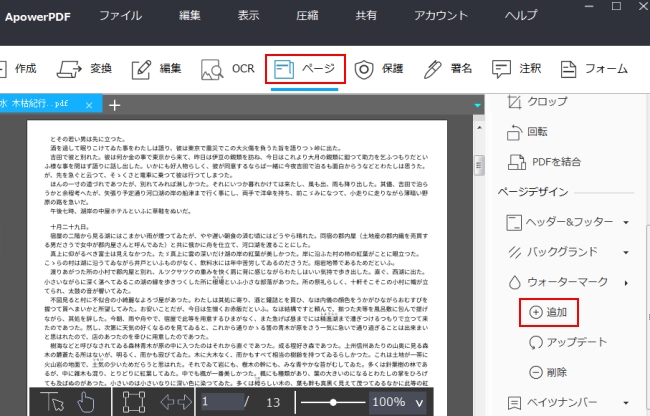
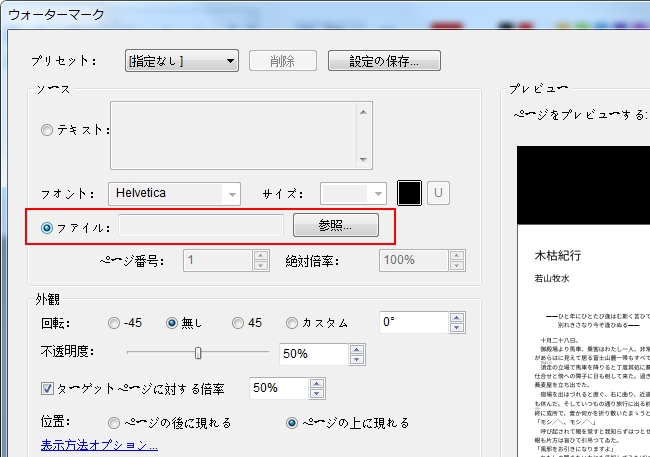
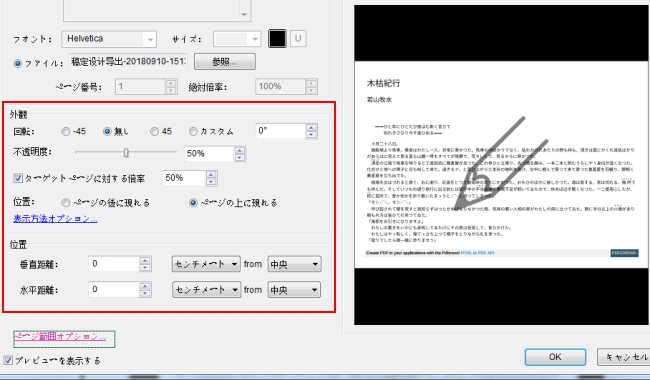
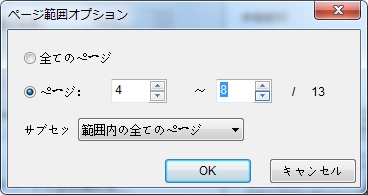
コメントを書く